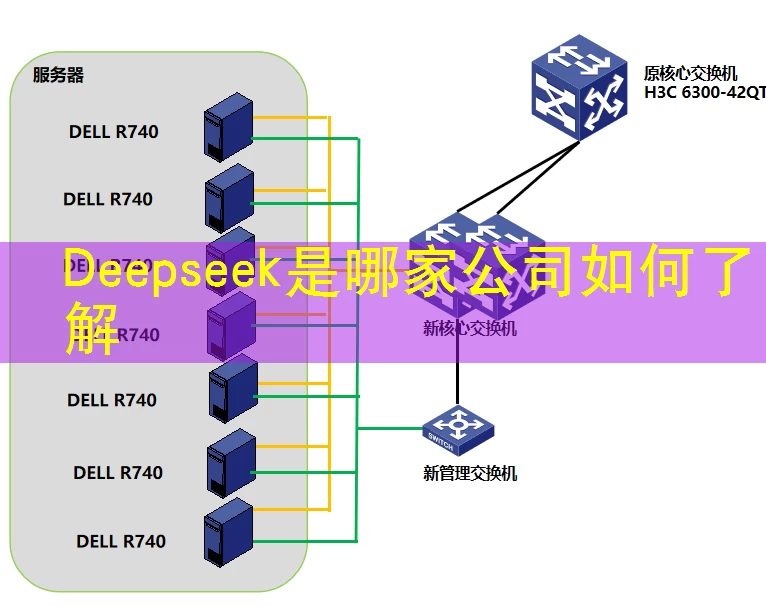CentOS系统网卡IP地址设置方法

修改CentOS网卡IP的直接操作
在CentOS系统中修改网卡IP地址是一个常见的需求,无论是服务器、VPS还是主机的网络配置,都可能需要调整IP。直接操作可以避免多余的步骤,以下是具体步骤。首先,你需要确定要修改的网卡名称,通常可以通过`ip a`或`ifconfig`命令查看。比如,如果网卡名称是`eth0`,接下来就是修改其IP地址。
使用ifconfig命令修改
使用`ifconfig`命令是最直接的方法,适合不熟悉网络配置的用户。假设你要将`eth0`网卡的IP地址修改为`192.168.1.100`,网关设置为`192.168.1.1`,子网掩码为`255.255.255.0`,可以执行以下命令。首先,临时修改IP地址:
ifconfig eth0 192.168.1.100 netmask 255.255.255.0然后,设置网关:
route add default gw 192.168.1.1 eth0最后,重启网卡:
ifdown eth0 && ifup eth0使用ip命令修改
对于熟悉命令行的用户,`ip`命令提供了更简洁的语法。同样以`eth0`为例,执行以下命令。首先,修改IP地址:
ip addr add 192.168.1.100/24 dev eth0然后,设置默认网关:
ip route add default via 192.168.1.1 dev eth0最后,重启网卡:
ip link set dev eth0 down && ip link set dev eth0 up永久修改配置
临时修改的IP地址在重启后会失效,需要永久修改。编辑网络配置文件,路径通常是`/etc/sysconfig/network-scripts/`。找到对应的配置文件,比如`ifcfg-eth0`,编辑内容。确保以下配置正确:
TYPE=Ethernet
BOOTPROTO=none
DEVICE=eth0
ONBOOT=yes
IPADDR=192.168.1.100
NETMASK=255.255.255.0
GATEWAY=192.168.1.1保存后,重启网络服务:
service network restart使用NetworkManager管理
如果你的CentOS系统使用NetworkManager,修改IP地址更简单。打开网络连接设置,选择对应的网卡,手动配置IP地址、网关和DNS。保存后,NetworkManager会自动应用更改。这种方法适合图形界面操作的用户。
常见问题解答
以下是围绕修改CentOS网卡IP地址的一些常见问题。
问:如何查看网卡的名称?
答:可以使用`ip a`或`ifconfig`命令查看系统中所有网卡的列表,每个网卡的名称通常以`eth`或`ens`开头。
问:修改IP地址后无法上网怎么办?
答:检查网关和DNS是否正确配置,确保网关可达。可以尝试使用`ping`命令测试网络连接。
问:如何恢复默认的IP地址?
答:可以编辑网络配置文件,将IP地址和网关恢复为默认值,然后重启网络服务。或者使用`ifconfig`或`ip`命令临时恢复。